
דף הבית » הגרסה של אדובי לקונטרול נט – Structure Reference בפיירפליי
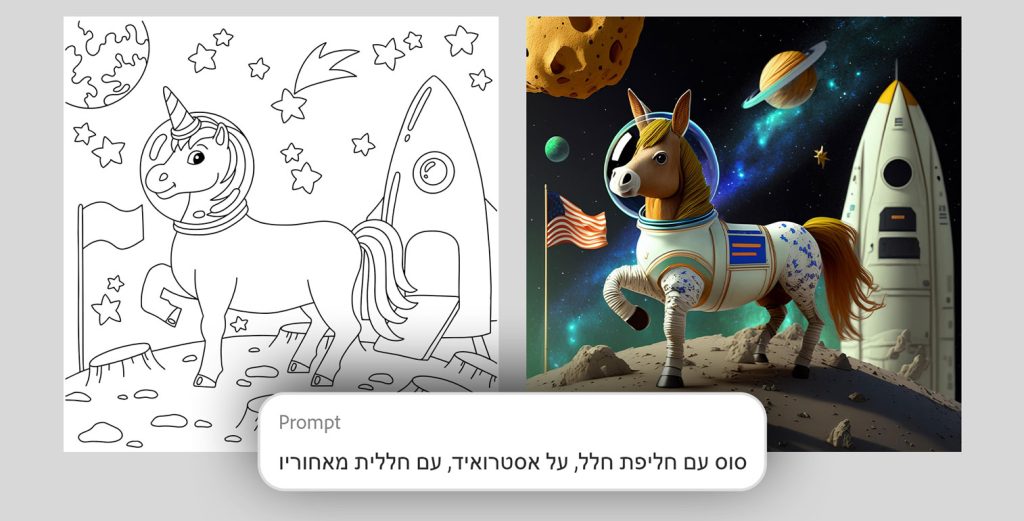
ב־26.3.24 השיקה אדובי יכולת חדשה במחולל התמונות המקוון שלה: Firefly. הפיצ’ר החדש נקרא Structure Reference, והוא למעשה מעין גרסה ייחודית של אדובי לתוסף המפורסם מסטייבל דיפיוז’ן – קונטרול נט (Control Net). יכולת זו מאפשרת ליוצר להשתמש בתמונה קיימת כתבנית מבנית ולהגדיר את הפריסה ואת המבנה של התמונה החדשה שתיווצר באמצעות Firefly. או במילים אחרות, זה כמו שתצביעו על תמונה ותגידו למחולל:
“כזה אני רוצה, אבל בדיוק כזה!”
והוא ייצור תמונה חדשה בהתבסס על קווי המתאר והקומפוזיציה של תמונת הרפרנס שנתתם לו. אך הוא יעשה זאת בדיוק רב, לא כמו ילד המניח דף שקוף מעל ציור ועובר על הקווים.
אבל לפני הכול – הישארו מעודכנים! הצטרפו לרשימת התפוצה שלנו ולא תפספסו שום עדכון, חידוש או מידע על כלי חדש שיוצא.
ממליצים לכם להצטרף גם לקהילות ה־AI של LetsAI בוואטסאפ ובטלגרם. רוצים לשמוע על הקורסים וסדנאות ה־AI שלנו? לחצו פה.
בעזרת Structure Reference אתם יכול לחדש ולשנות את הנושאים והסגנונות של תמונות קיימות ולהפיח בהן חיים חדשים בד בבד לשימור המבנה והפריסה של התמונה המקורית. יכולת זו מציעה שליטה יצירתית ומבנית שיש לה יישומים רבים!
למשל דמיינו שאתם מעלים תמונה קיימת של חדר ילדים ל-Structure Reference ואז מעצבים את החדר מחדש!
נסו לעשות מציורי ילדים ציורים מציאותיים או לשנות סגנון אומנותי של תמונות ולשמר את המבנה המקורי שלהן.
נסו לצבוע תמונות שחור־לבן ורישומים ובכך להפיח בהם חיים, או להעלות תמונת נוף עם קומפוזיציה ייחודית וליצור תמונות חדשות המתבססות על אותה קומפוזיציה, ולהוסיף להן גופים חדשים בלי לאבד את המבנה הבסיסי.
נסו ליצור מגוון רחב של תמונות מותאמות עם סגנון עקבי בקמפיינים של מותגים. יכולת זו בשילוב עם Style Reference של Firefly נותנת שליטה יצירתית מלאה בהגדרת המבנה, הסגנון והאיכות החזותית של התמונות המיוצרות.
הפיצ’ר החדש זמין בתוך הממשק של אדובי פיירפלי Adobe firefly לכל המשתמשים, הן מנויי אדובי והן משתמשים בחבילה החינמית.
בואו ללמוד איתנו בינה מלאכותית בקורס המקיף, העשיר והמבוקש בשוק. הצטרפו לאלפים הרבים שכבר עברו את הקורסים והסדנאות שלנו. פרטים והרשמה באתר.
רוצים לקבל עדכונים בלייב? רוצים מקום בו אתם יכולים להתייעץ עם מומחי AI, לשאול שאלות ולקבל תשובות? רוצים לשמוע על מבצעים והטבות לכלי ה-AI שמשנים את העולם? הצטרפו לקהילות ה-AI שלנו.
אפשר גם להרשם לניוזלטר שלנו

רוצים לקבל עדכונים על כל מה שחדש ומעניין בעולם ה-AI? הרשמו לניוזלטר שלנו!
תוצאות נוספות...
הי, עושה המון נסיונות והולכת בדיוק לפי טוטוריאלס ועדיין פיירפליי לא מצליח לעקוב אחרי המבניות. מצליח אולי אחת ל-50 במקרה הטוב. אני רואה שהרבה מתלוננים על זה. יש לך פתרון? רעיון? תודה